虽然现在win10已经发布了,但是使用win7的用户群体还是非常非常多的,但是很多朋友会使用win7系统,但是不知道怎么安装win7系统,别着急,下面就来跟你说说win7系统的安装方法。
对于男孩子来说会装系统可能会成为一种把妹绝技哦,下面来就跟大家说一种简单的装系统的方法-硬盘装win7系统,只要您学会了安装系统,相信您肯定能把妹成功的。
硬盘安装win7旗舰版的方法
1.首先下载win7旗舰版系统,小编这里下载到了f盘,win7旗舰版下载完毕后,鼠标右键将文件解压到当前文件夹或指定路劲,只要不是c盘就可以。
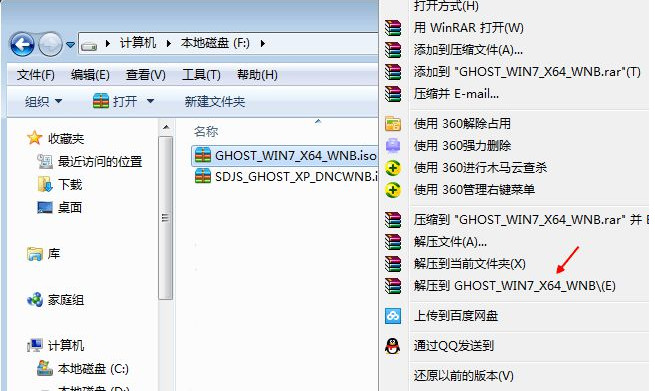
硬盘装系统示例1
2.win7旗舰版系统解压完毕后,打开解压目录,双击运行【安装系统.exe】程序,进入下一步。

硬盘安装win7示例2
3.在打开的软件界面中选择【还原系统】,然后在映像文件路径选择win7.gho文件,勾选C盘,最后点击【执行】,进入下一步。
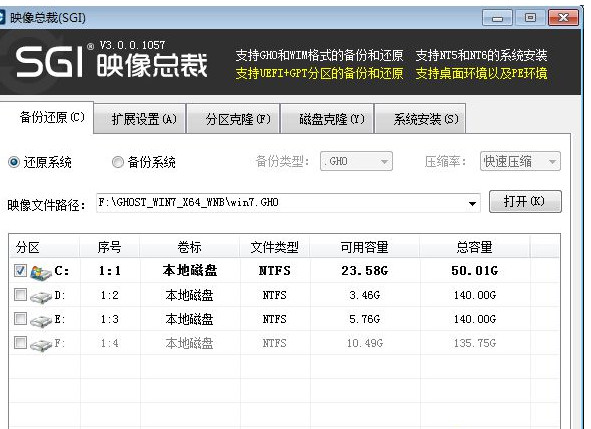
装系统示例3
4.接着会弹出一个提示框,提示映像文件将还原到分区C,点击确定即可。
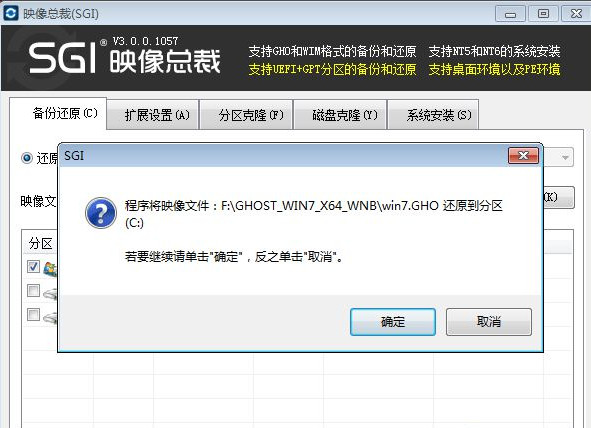
win7示例4
5.然后电脑会自动重启,进入ghost还原过程,耐心等待完成即可。
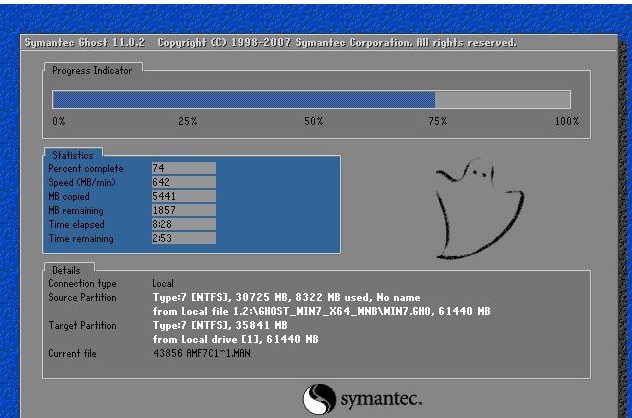
win7示例5
6.ghost完成后电脑重启,进入win7旗舰版安装环节,在此环节中会进行系统驱动,补丁和软件的安装,耐心等待完成即可。

装系统示例6
7.经过一段时间的等待后win7旗舰版安装完成,进入win7系统桌面。
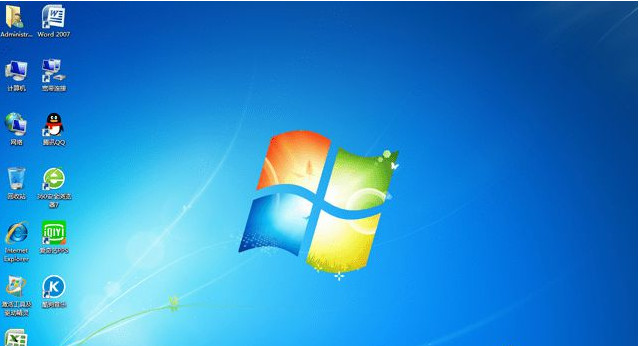
硬盘安装win7示例7
以上就是硬盘安装win7旗舰版的方法了,希望对您有帮助。